excel2007分类统计人数的方法
发布时间:2016-12-07 14:03
相关话题
Excel中统计人数具体该如何分类进行呢?下面是由小编分享的excel2007分类统计人数的方法,以供大家阅读和学习。
excel2007分类统计人数的方法:
分类统计人数步骤1:首选要对分类字段进行排序,按班级统计人数,当然按班级进行排序。
分类统计人数步骤2:选中班级所在列的任意一个单元格,再点如图位置的排序。
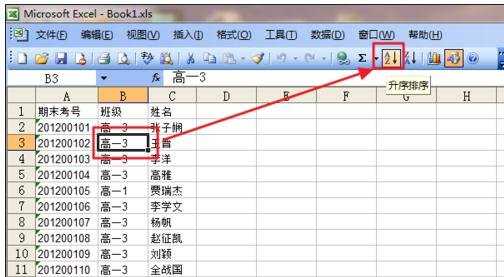
分类统计人数步骤3:单击“数据”菜单→“分类汇总”。
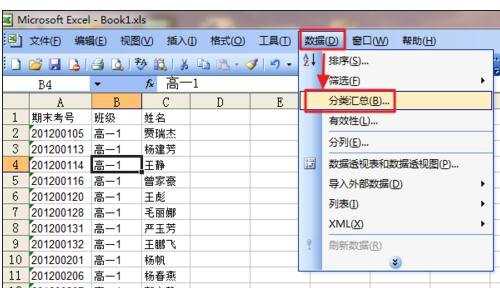
分类统计人数步骤4:在分类汇总选项中,分类字段选择“班级”,汇总方式“计数”。
分类统计人数步骤5:选定汇总项“姓名”,当然这张表里选其它的也一样。
分类统计人数步骤6:最后单击确定。
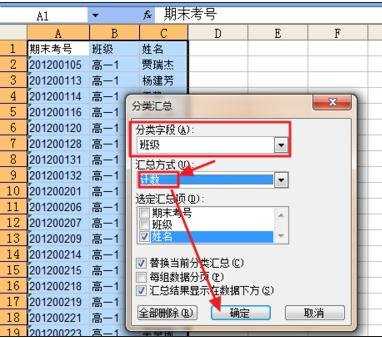
分类统计人数步骤7:点如图位置。
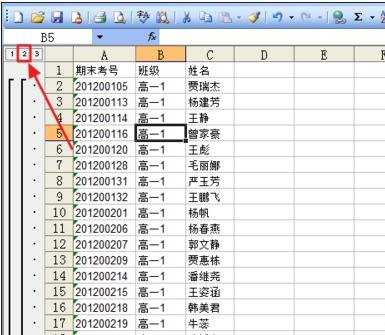
分类统计人数步骤8:这样各班人数就统计出来了。
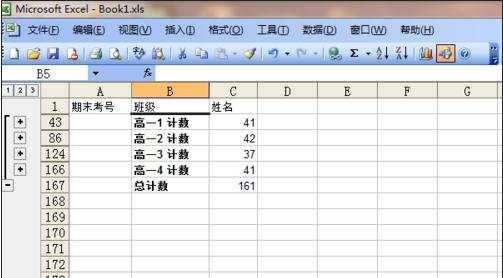
分类统计人数步骤9:如果不想要这个结果了可以删除,再单击“数据”菜单→“分类汇总”。
分类统计人数步骤10:然后再单击全部删除,分类汇总的结果就没有了,对其它数据没有影响。
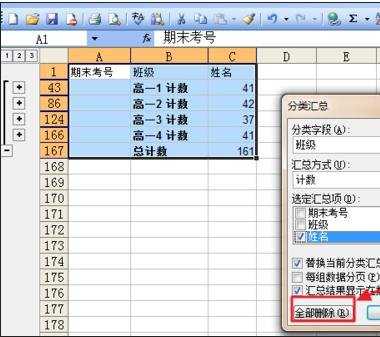
看了excel2007分类统计人数的方法还看了:
1.excel中统计人数的方法
2.如何利用excel进行统计人数的方法
3.如何用excel统计分类数据的方法
4.excel07分类汇总的方法
5.excel2007分类汇总的使用方法
6.excel 2003统计人数的方法
7.excel表格统计及格人数的方法

excel2007分类统计人数的方法的评论条评论